Melhore o desempenho do Windows desfragmentando seus discos rígidos
Microsoft Atuação Windows Vista Windows Xp Freeware / / March 17, 2020
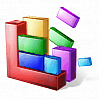
Enquanto você usa o computador, os arquivos são constantemente acessados, modificados e movidos. Essa ação faz com que o sistema coloque os arquivos em ordem não sequencial. Quando o seu sistema está fragmentado e você instala um novo software, ele é copiado em pequenos pedaços e geralmente não na ordem correta. Esse processo pode aumentar o número de rotações de busca no disco principal ao ler arquivos, além de prejudicar quantos bits por segundo podem ser acessados. A desfragmentação regular do seu sistema ajudará a impedir que isso aconteça e é especialmente necessária antes de copiar grandes pacotes de software.
Para fins ilustrativos, uma partição fragmentada é semelhante a uma biblioteca bagunçada. Mesmo se você for um bibliotecário especialista, sua eficácia vai ser prejudicada se os livros forem incompatíveis - especialmente nos livros que devem ser armazenados juntos como parte de uma série.
Manter o seu PC desfragmentado também ajudará a trazer novos volumes [programas] e ajudará seu bibliotecário [disco rígido] a ter uma vida longa, livre de estresse e saudável.
A boa notícia é que o Windows já vem com um desfragmentador de disco interno E, para usá-lo é simples! O Vista ainda permite que você programe a desfragmentação automática, o que é conveniente para aqueles que deixam nossos computadores funcionando o dia todo.
Aqui está como usar o Desfragmentador interno do Windows para limpar as partições do sistema. Por favor permita muito tempo para isso, especialmente se você nunca desfragmentou antes. Se esta é sua primeira vez, recomendo desfragmentar de váriasvezesseguidas. Além disso, é melhor para feche todos os aplicativos enquanto desfragmenta, pois o Desfragmentador não pode mover arquivos que estão sendo usados / bloqueados no momento pelo sistema.
Execute o desfragmentador de disco do Windows usando o Windows Vista
1. Clique Começar, então Clique > Todos os programas>Clique Acessórios>Clique Ferramentas do sistema> então Clique Desfragmentador de Disco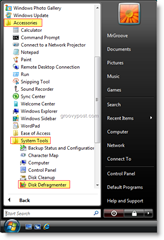
2. Depois de aberto, você pode escolher se deseja Desfragmente agora ouCronograma desfragmentar para quando você não estiver no seu PC
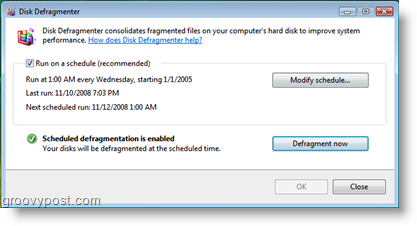
Execute o desfragmentador de disco do Windows usando o Windows XP
1. Clique Começar, então Clique > Todos os programas>Clique Acessórios>Clique Ferramentas do sistema> então Clique Desfragmentador de Disco
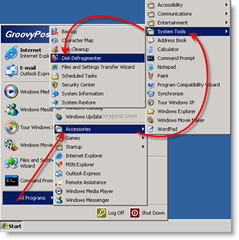
2. Depois de aberto, você pode Analisar sua unidade para ver como é fragmentada ou apenas CliqueDesfragmentar para iniciar
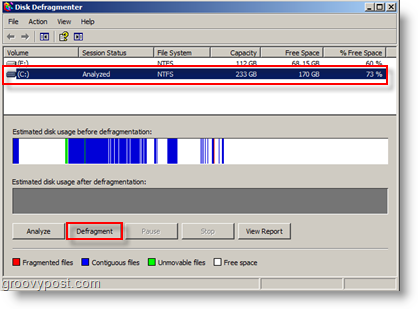
Agora, aguarde o Desfragmentador terminar. Novamente, eu recomendaria a desfragmentação várias vezes seguidas, se esta for sua primeira vez.
Dicas
Desfragmentar diariamente produz os melhores resultados. Além disso, se você é uma dessas pessoas que gosta de produtos de terceiros - existem muitos desfragmentadores de disco disponíveis para download. Eu já usei várias no passado (no entanto, geralmente apenas uso as versões gratuitas que acompanham o Windows.) Aqui estão algumas que eu posso recomendar:
- Desfragmentador - Uma das minhas ferramentas favoritas para o trabalho, é gratuita e funciona bem.
- Diskeeper - Produto corporativo. Rico em recursos e fácil de gerenciar centralmente. Ideal para servidores e desktops. Muito caro.
- O&O Defrag - Funciona bem, rico em recursos. Relativamente barato.
- JKDefrag - O meu favorito da lista de produtos grátis. Não é a mais bonita, mas faz o trabalho.

